Dell Studio 1557 - Hyper Threading 기능 제거
(**** 모두 읽어보신 다음에 댓글 필히 확인!!!! ****)
노트북 발열에 벌써부터 여름이 걱정되는 성태! 작년에는 노트북 쿨러로 좀 버텨봤는데,
쓸만한 노트북 쿨러 추천
; https://www.sysnet.pe.kr/0/0/326
이에 익숙해진 것인지, 쿨링 효과가 떨어진 것인지, 아니면 노트북 발열이 더 심해진 것인지는 모르겠지만... 암튼 뭔가 시도를 하지 않으면 안되겠다는 생각이 들었습니다.
음... HT(Hyper Threading)을 비활성화 시키면 좀 낫지 않을까...? 하는 엉뚱한 생각을 해봤는데... 오~~~ 검색해 보니 정말 저 같은 생각을 하는 사람들이 있더군요. ^^;
Modified BIOS image for Dell Studio 1557
; http://forum.notebookreview.com/dell-inspiron-dell-studio/420768-dell-studio-1557-a-172.html
Dell Studio 1557 R301433_A09 MOD.rar
; http://www.mediafire.com/?5iaux7ua6j3s89l
원래, 바이오스 설정에서 HT 기능을 비활성으로 설정할 수 있는데 현재 Dell Studio 1557에는 그 옵션이 화면상에서 제거된 상태입니다. 그런데, 위의 글에서 공개된 "R301433_A09 MOD.rar" 바이오스 이미지를 설치하면 '안 보이던 그 옵션'들이 다시 보여지게 됩니다.
오호~~~ ^^ 그래서 다운로드 받고 압축을 해제하니 다음의 3가지 파일이 나왔습니다.
- 1557A09M.WPH: 변경된 바이오스 이미지
- Crisis Recovery Disk Dell 1557 A04.rar: 복구 디스크... 비스무리 한 기능을 가진 프로그램
- PHLASH16.EXE: 바이오스 이미지를 롬에 쓰는 16비트 프로그램
아쉽게도, PHLASH16.exe 파일이 16비트 이미지라서 도스 부팅 디스크가 없이는 제 윈도우 7 환경에서 실행하면 다음과 같은 오류만 발생하였습니다.
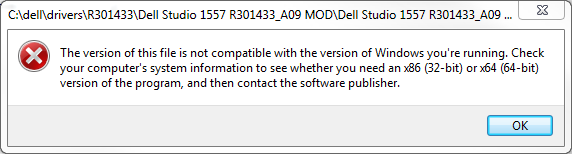
The version of this file is not compatible with the version of Windows you're running. Check your computer's system information to see whether you need an x86 (32-bit) or x64 (64-bit) version of the program, and then contact the software publisher.
물론, 다른 방법이 있습니다. 이런 경우에는 그냥 Dell 웹 사이트에서 "Dell Studio 1557 System BIOS A09" 를 다운로드 받아서 그 안에 들어 있는 32비트 또는 64비트 WinPhlash 프로그램을 이용하시면 됩니다.
Dell Studio 1557 System BIOS - A09
; http://support.dell.com/support/downloads/download.aspx?c=us&l=en&s=gen&releaseid=R301433&SystemID=STUDIO1557&servicetag=&os=W764&osl=en&deviceid=19287&devlib=0&typecnt=0&vercnt=7&catid=-1&impid=-1&formatcnt=0&libid=1&typeid=-1&dateid=-1&formatid=-1&source=-1&fileid=453378
위의 항목을 다운로드 받으면 "C:\dell\drivers\R301433" 폴더에 1557_A09.exe파일이 생성됩니다. 이를 실행하면 다음과 같이 나오고,
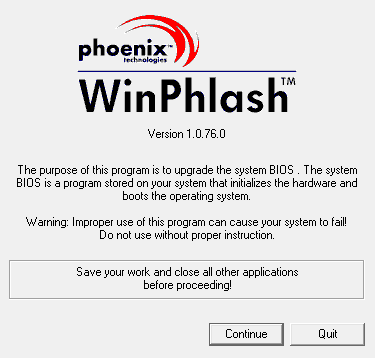
이 단계에서 더 이상 "Continue" 할 필요없이 그냥 "Quit" 버튼으로 빠져나옵니다.
위와 같이 실행된 것 만으로 아래의 경로로 가면 WinPhlash 파일이 설치되어 있는 것을 볼 수 있습니다.
32비트: C:\Users\SeongTae Jeong\AppData\Local\Temp\WinPhlash
64비트: C:\Users\SeongTae Jeong\AppData\Local\Temp\WinPhlash64
제 경우에는 64비트 윈도우이기 때문에 WinPhlash64 폴더 안에 있는 Winphlash64.exe를 실행시켰습니다. 그럼, 다음과 같이 바이오스 이미지 파일을 지정할 수 있는 화면이 제공됩니다.
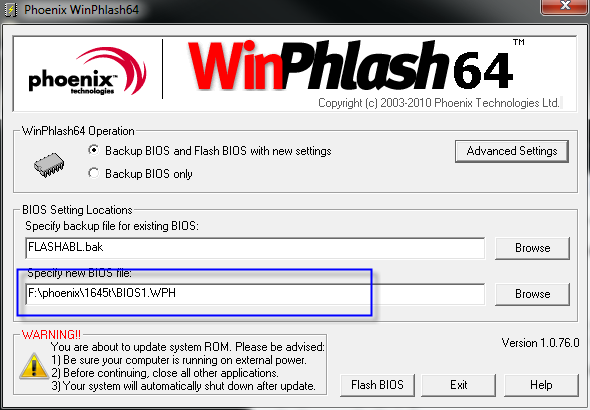
"Browse" 버튼을 눌러서, "
Modified BIOS image for Dell Studio 1557" 에서 다운로드 받은 1557A09M.WPH 파일을 지정하고, "Advanced Settings"버튼을 눌러서 다음과 같이 "Flash only if BIOS verion is different" / "Flash only if BIOS version is newer than system" 옵션을 해제합니다.
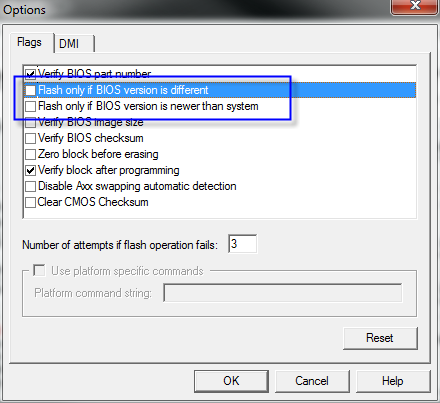
그 다음은, "Flash BIOS"버튼을 눌러주면 끝! 이제 얼마간의 롬 바이오스 업데이트 작업이 끝나고 부팅을 한 후 "F2"키를 눌러서 바이오스 설정 화면으로 들어가면 다음과 같이 "Hyper Threading Technology"를 "Enabled/Disabled" 로 선택할 수 있는 화면이 제공됩니다. ^^
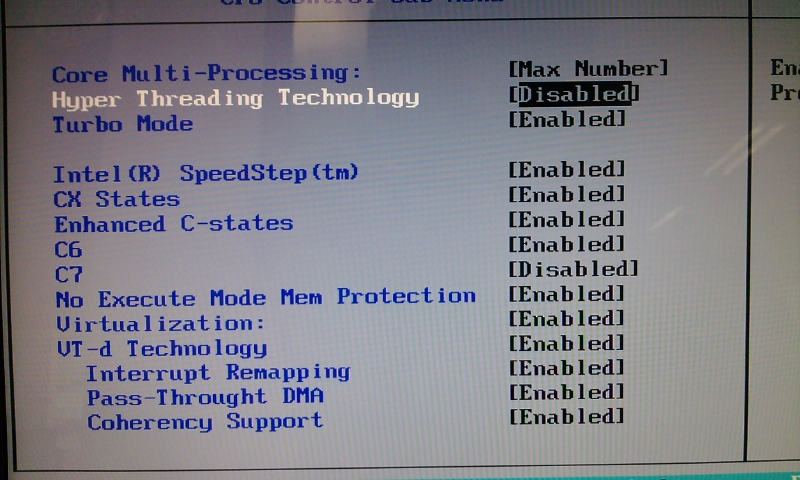
윈도우 부팅 후, 작업 관리자에서 확인해 보니 ^^ 정말
8개의 CPU 수가 4개로 줄었습니다.
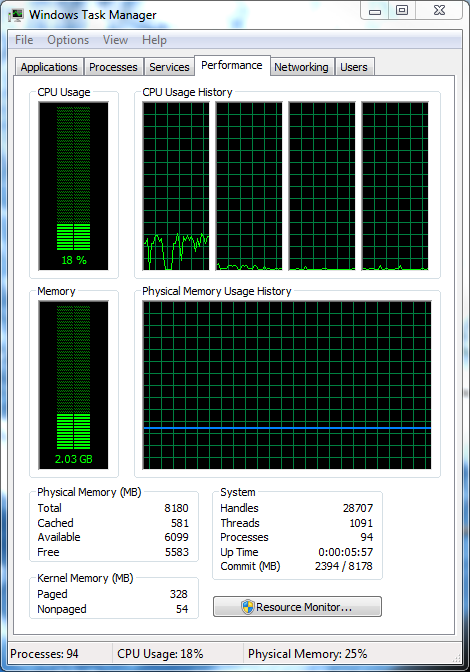
그런데... 정말 발열 현상이 많이 줄었는지가 궁금한 분들이 계실텐데요... 솔직히... 잘 모르겠습니다. ^^; 쩝!